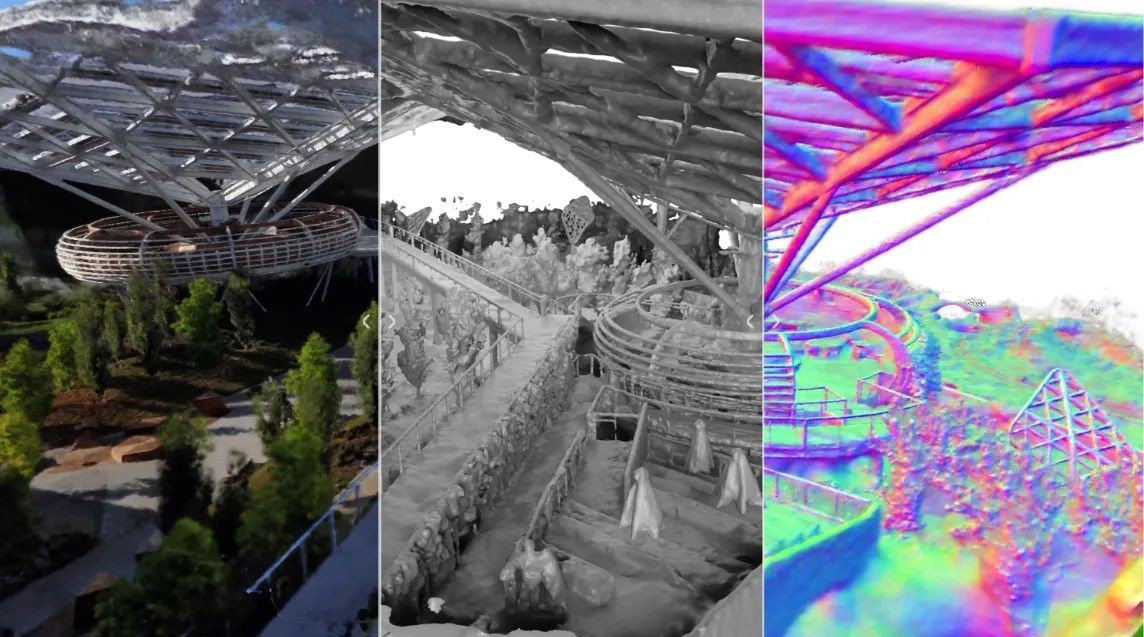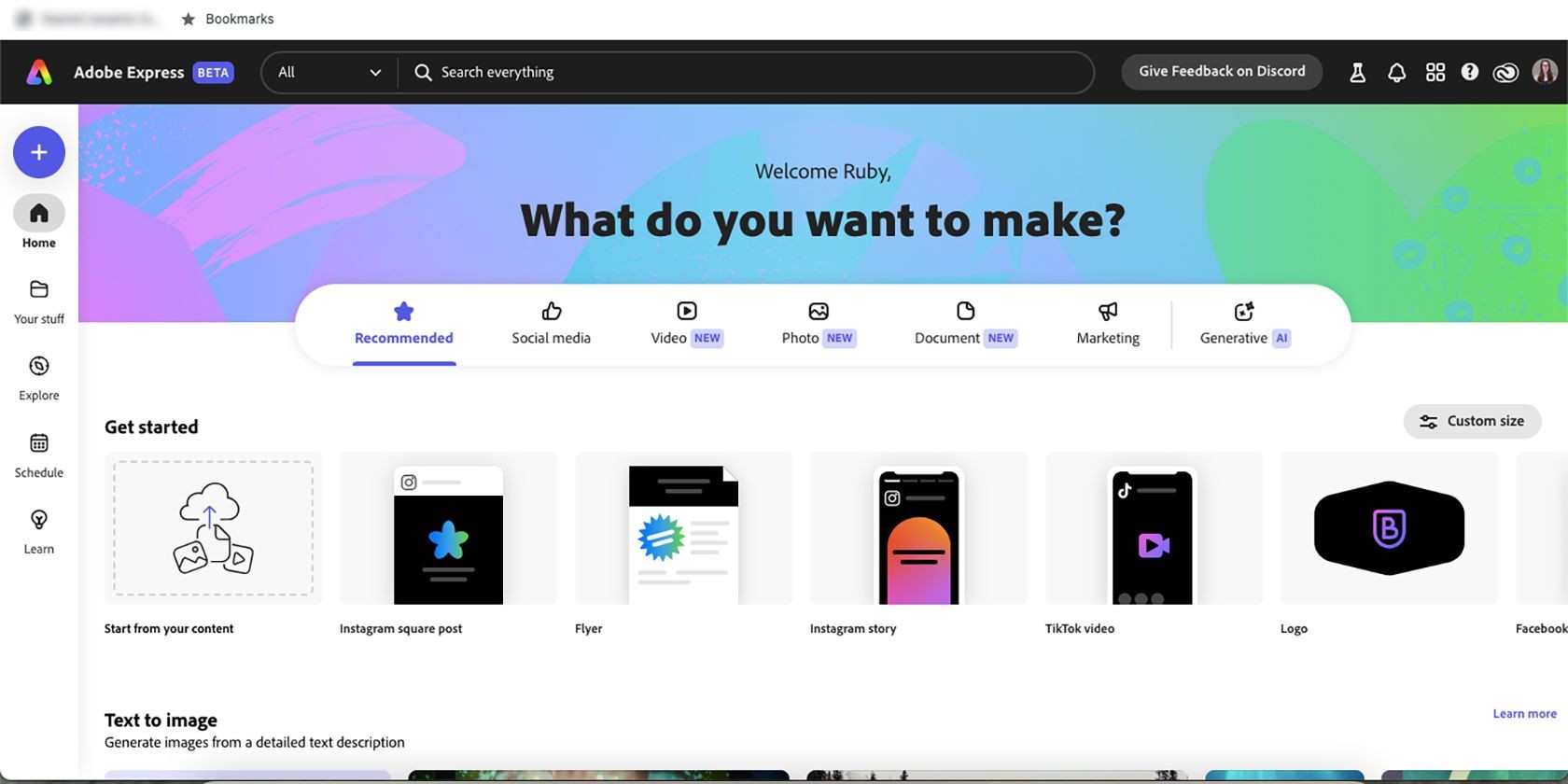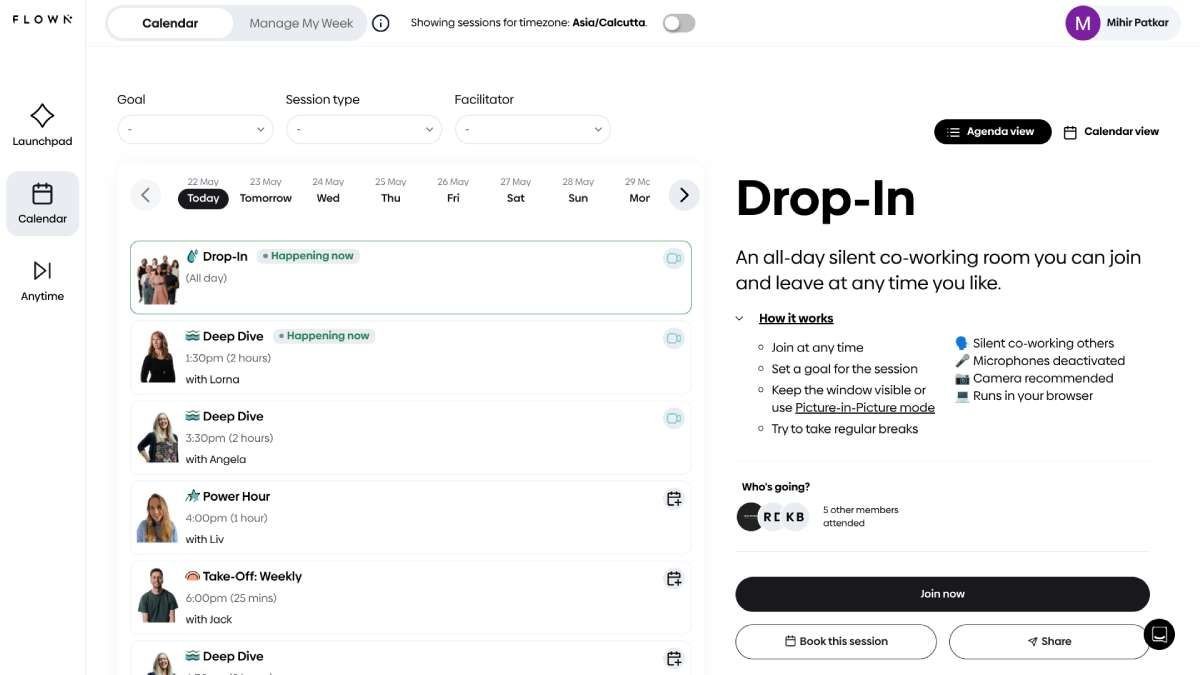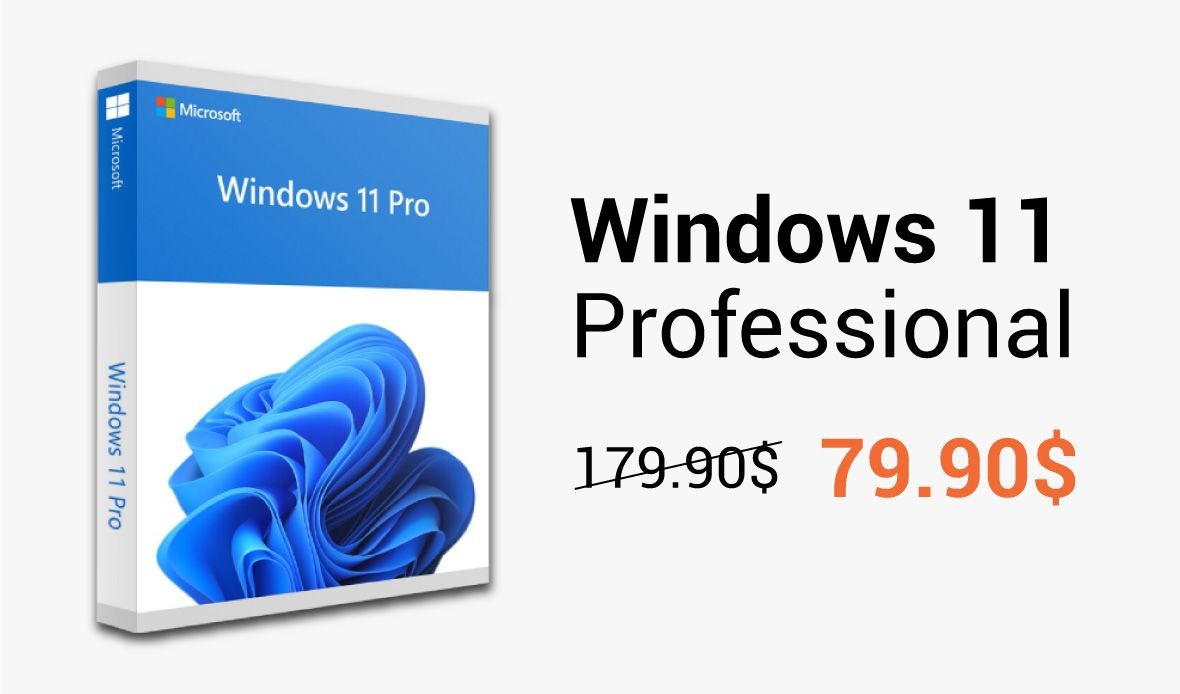Contents
- 1. Sử Dụng Ứng Dụng Echo Sound Effects for Audio Trên Điện Thoại
- 2. Sử Dụng CapCut Để Thêm Hiệu Ứng Echo Vào Tệp Video
- 3. Thêm Hiệu Ứng Echo Bằng Soundation DAW
- 4. Sử Dụng Maztr Như Một Giải Pháp Trực Tuyến Dễ Dàng
- 5. Thêm Hiệu Ứng Echo Cơ Bản Bằng Echo Voice Recorder
- 6. Sử Dụng Audacity Audio Editor Để Có Kết Quả Chuyên Nghiệp
- Kết Luận
Hiệu Ứng Echo là một trong những công cụ phổ biến nhất trong ghi âm âm thanh, giúp tạo cảm giác không gian cho giọng nói. Dưới đây là các cách đơn giản để bạn có thể thêm hiệu ứng echo hoặc delay với kết quả chuyên nghiệp cho giọng nói của mình.
1. Sử Dụng Ứng Dụng Echo Sound Effects for Audio Trên Điện Thoại
Ứng dụng Echo Sound Effects for Audio là một giải pháp di động tiện lợi, cung cấp các công cụ chỉnh sửa cơ bản, hiệu ứng echo và delay. Để bắt đầu, mở ứng dụng và chọn một tệp âm thanh từ thiết bị của bạn. Sau khi tệp được tải lên, nhấp vào + Thêm Hiệu Ứng và chọn Echo hoặc Delay từ menu.
Bạn có thể điều chỉnh hai thanh trượt cho “Thời gian Delay,” là khoảng thời gian giữa các lần lặp lại tính bằng giây, và “Yếu tố Decay,” là số lần lặp lại khi âm thanh dần biến mất. Sau khi áp dụng hiệu ứng, bạn có thể xem trước tối đa 30 giây âm thanh để thực hiện các điều chỉnh cần thiết. Khi hài lòng, nhấp vào Áp Dụng và Lưu để lưu tệp đã chỉnh sửa vào thiết bị của bạn.
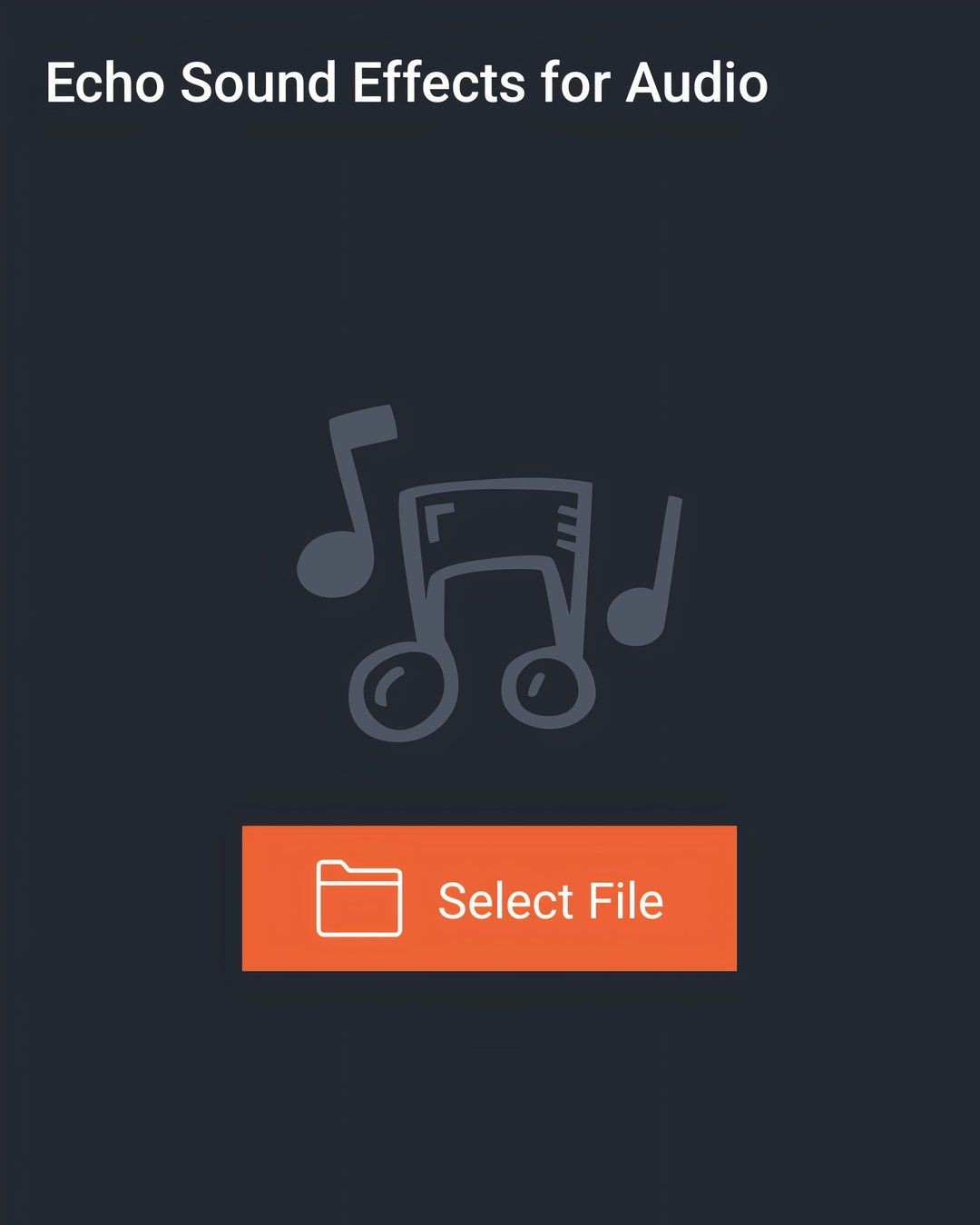 Echo Sound Effects for Audio Chọn Tệp.
Echo Sound Effects for Audio Chọn Tệp.
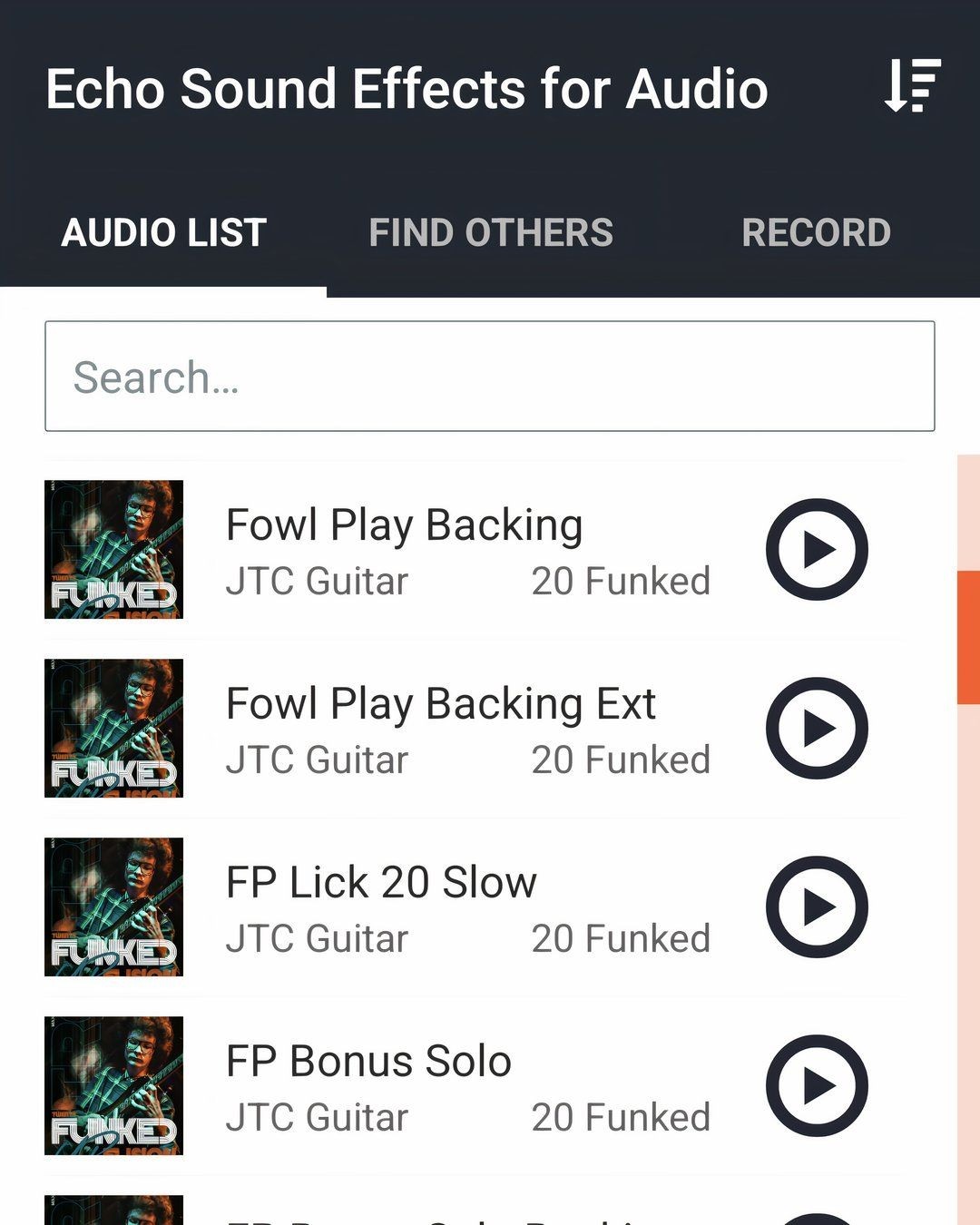 Echo Sound Effects Playlist.
Echo Sound Effects Playlist.
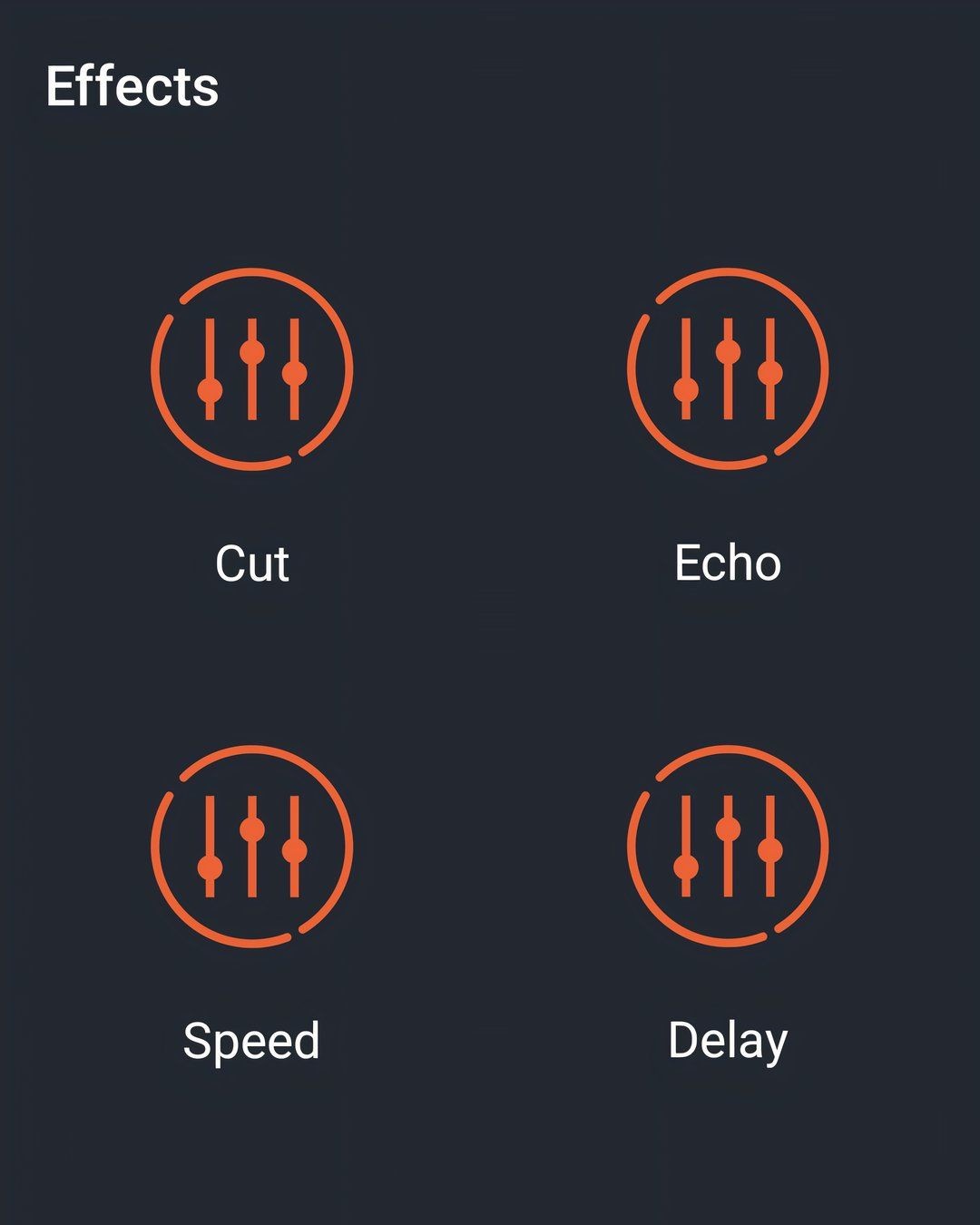 Echo Sound Effects Tùy Chọn.
Echo Sound Effects Tùy Chọn.
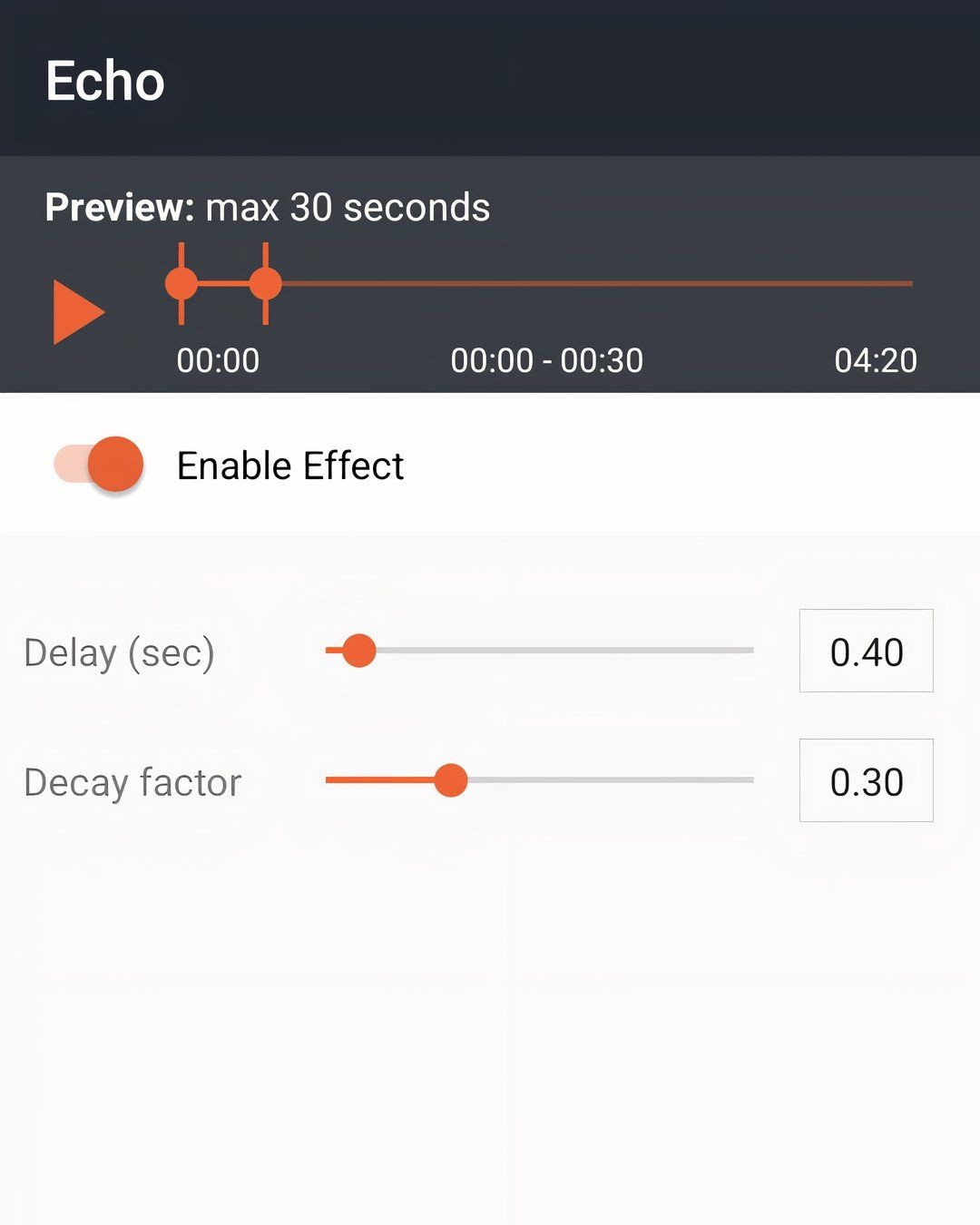 Echo Sound Effects Cài Đặt.
Echo Sound Effects Cài Đặt.
Tải về: Echo Sound Effects for Audio cho Android (Miễn phí)
2. Sử Dụng CapCut Để Thêm Hiệu Ứng Echo Vào Tệp Video
CapCut là một ứng dụng chỉnh sửa video dễ sử dụng, có sẵn miễn phí và phiên bản trả phí. Để thêm hiệu ứng echo trong CapCut, mở đoạn video của bạn và chuyển đến Âm Thanh > Trích Xuất trong menu dưới cùng. Nếu bạn không muốn thêm echo vào toàn bộ đoạn video, hãy cắt bớt hai đầu để tạo một vùng cụ thể để chỉnh sửa. Chọn vùng này và sau đó trích xuất âm thanh.
Nhấn vào tệp âm thanh đã trích xuất và chọn Hiệu Ứng Âm Thanh để duyệt qua các tùy chọn có sẵn. Chọn hiệu ứng Echo, và bạn sẽ thấy biểu tượng thanh trượt để điều chỉnh cài đặt. Điều chỉnh thanh trượt Cường Độ để thay đổi lượng reverb được thêm vào đoạn video của bạn hoặc thanh trượt Số Lượng để thay đổi số lần lặp lại.
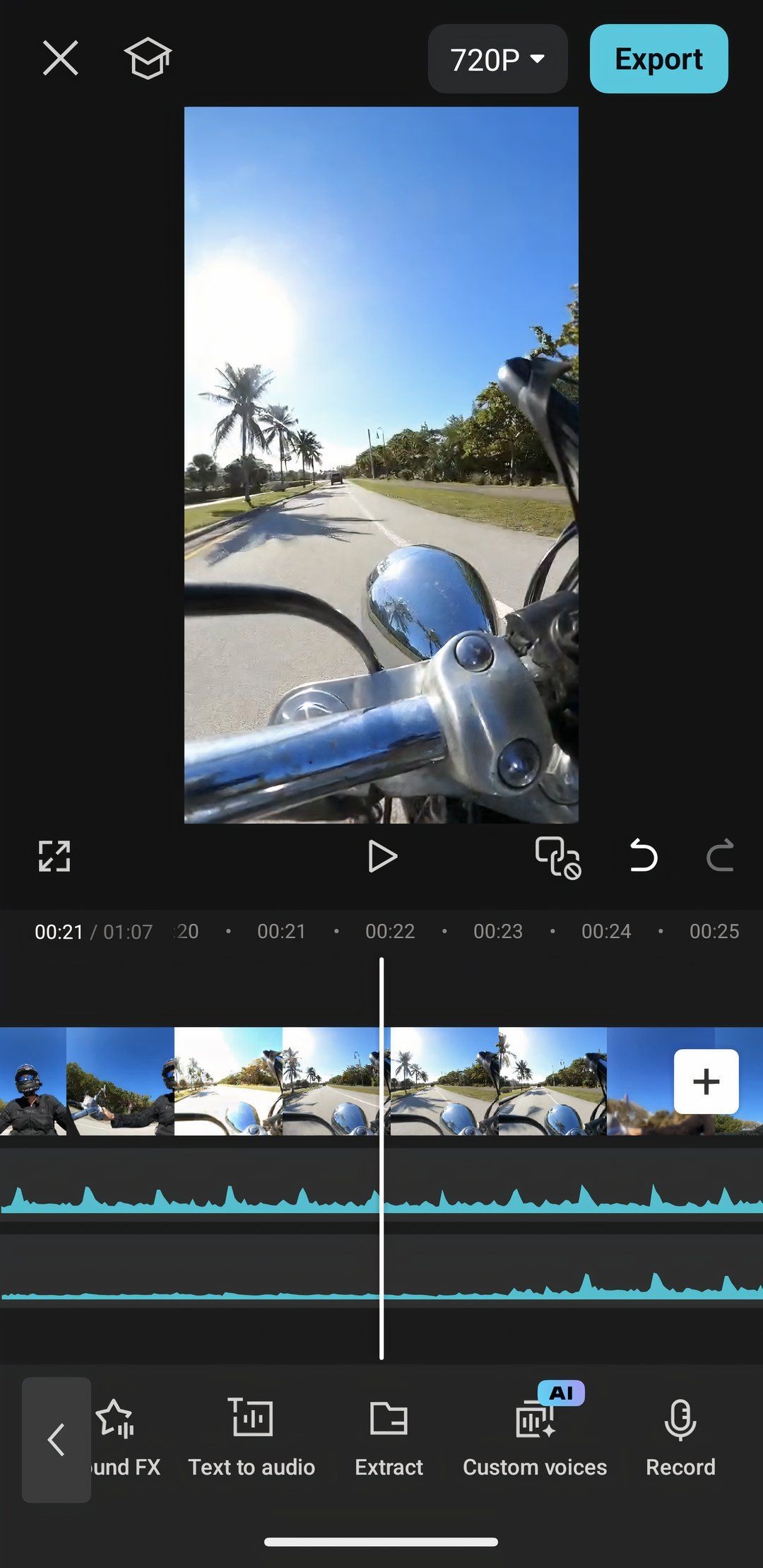 CapCut với âm thanh đã trích xuất.
CapCut với âm thanh đã trích xuất.
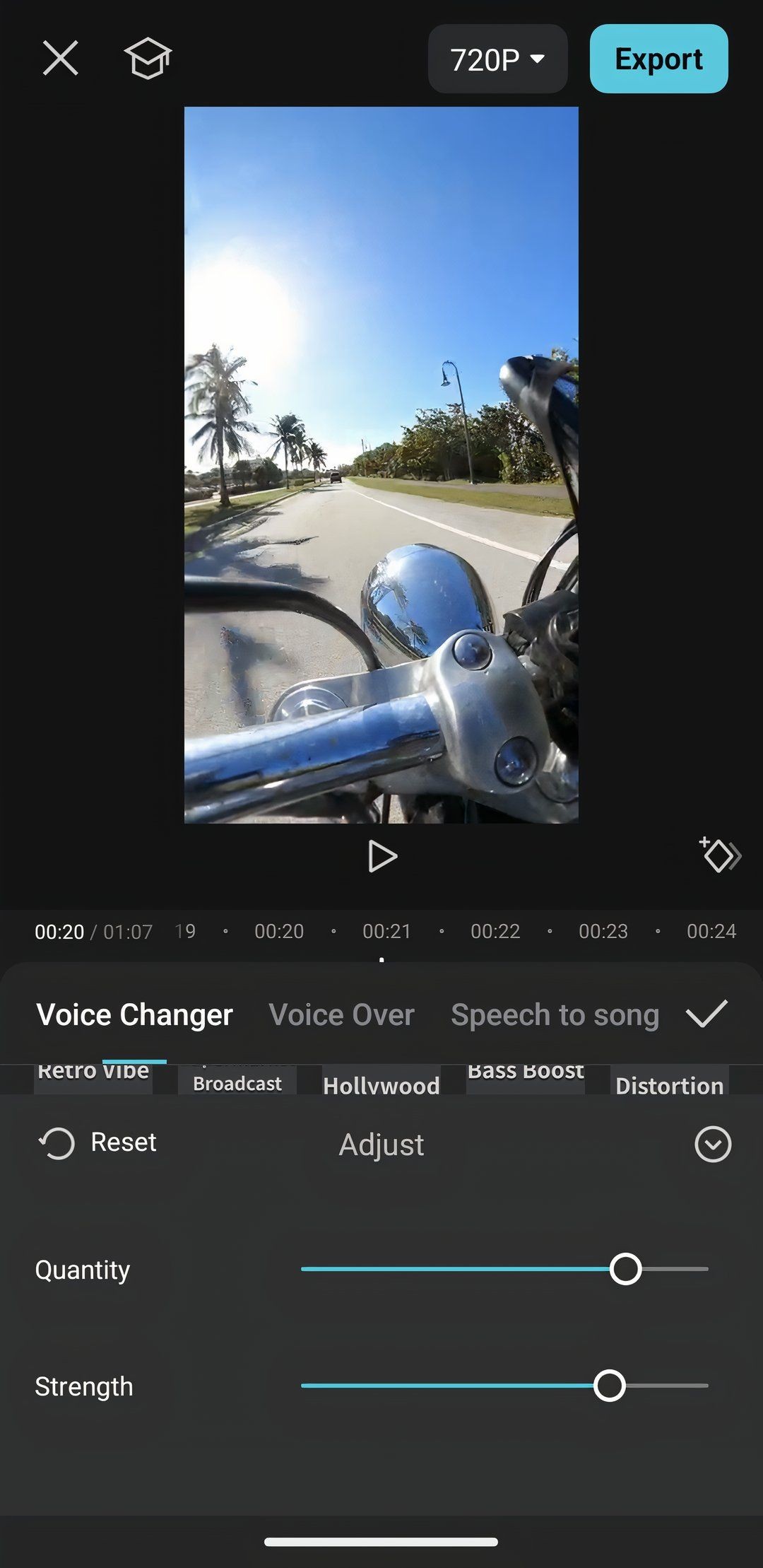 Cửa sổ cài đặt echo của CapCut.
Cửa sổ cài đặt echo của CapCut.
Tải về: CapCut cho iOS và Android (Miễn phí, có mua hàng trong ứng dụng)
3. Thêm Hiệu Ứng Echo Bằng Soundation DAW
Soundation là một trạm làm việc âm thanh kỹ thuật số (DAW) trực tuyến, nơi bạn có thể kéo và thả các tệp âm thanh trực tiếp lên trang sắp xếp.
Để thêm hiệu ứng echo trong Soundation, hãy mở dự án của bạn và chọn đường âm thanh bạn muốn chỉnh sửa. Nhấp đúp vào đường âm thanh để mở bảng điều khiển của nó, và nhấp vào nút + Thêm Hiệu Ứng để mở menu hiệu ứng. Cuộn qua các tùy chọn có sẵn và chọn Delay hoặc Reverb, tùy thuộc vào loại echo bạn đang tìm kiếm.
Sau khi áp dụng hiệu ứng echo, bạn có thể điều chỉnh các thông số như thời gian delay, phản hồi và mức độ ướt-khô để kiểm soát cường độ của nó. Phát đường âm thanh để nghe hiệu ứng theo thời gian thực và thực hiện các điều chỉnh thêm nếu cần. Khi hài lòng, lưu dự án của bạn hoặc xuất âm thanh.
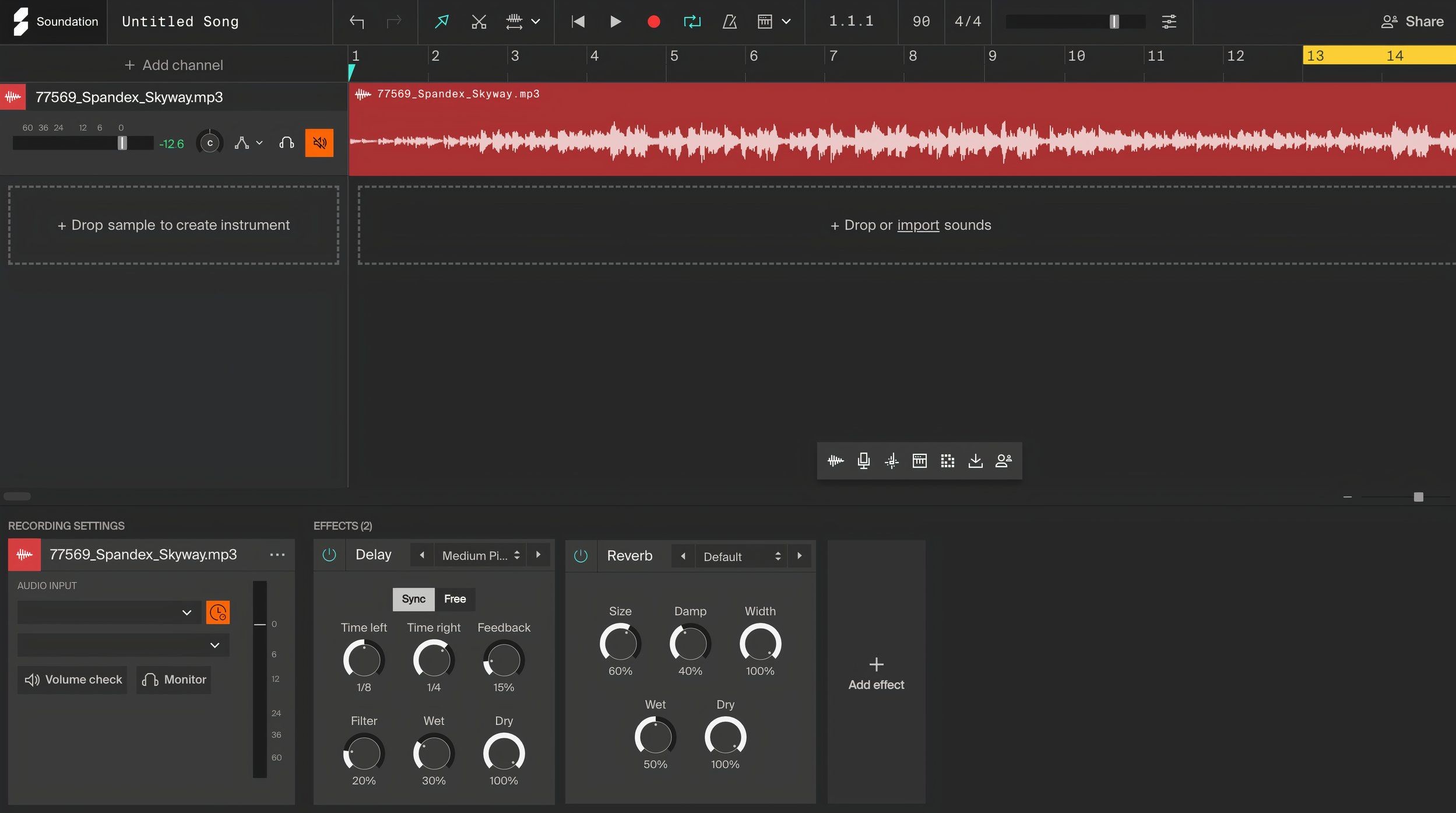 Trang sắp xếp của Soundation với các plugin delay và echo.
Trang sắp xếp của Soundation với các plugin delay và echo.
4. Sử Dụng Maztr Như Một Giải Pháp Trực Tuyến Dễ Dàng
Maztr cung cấp phần mềm chỉnh sửa âm thanh trực tuyến xuất sắc. Phiên bản cơ bản miễn phí hoặc chi phí từ 5 đến 20 đô la mỗi tháng, tùy thuộc vào gói bạn chọn. Tuy nhiên, nó cung cấp nhiều tài nguyên chỉnh sửa âm thanh, bao gồm một công cụ trực tuyến miễn phí Audio File Echoer.
Để thêm hiệu ứng echo bằng Maztr Audio File Echoer, kéo và thả tệp âm thanh của bạn để tải lên nền tảng. Đầu tiên, bạn phải chọn mức độ cường độ từ ba preset, bao gồm Tiêu Chuẩn (mặc định), Cao và Tối Đa. Tiếp theo, chọn định dạng đầu ra mong muốn từ lựa chọn MP3 hoặc WAV.
Chờ tệp hoàn thành xử lý và nhấp vào nút Tải Xuống để lưu tệp của bạn. Đáng tiếc là bạn không thể xem trước tệp trước khi tải xuống, và các thông số trên Maztr rất hạn chế. Tuy nhiên, như một công cụ cơ bản để thêm echo vào giọng nói, đây có thể là lựa chọn dễ dàng nhất có sẵn.
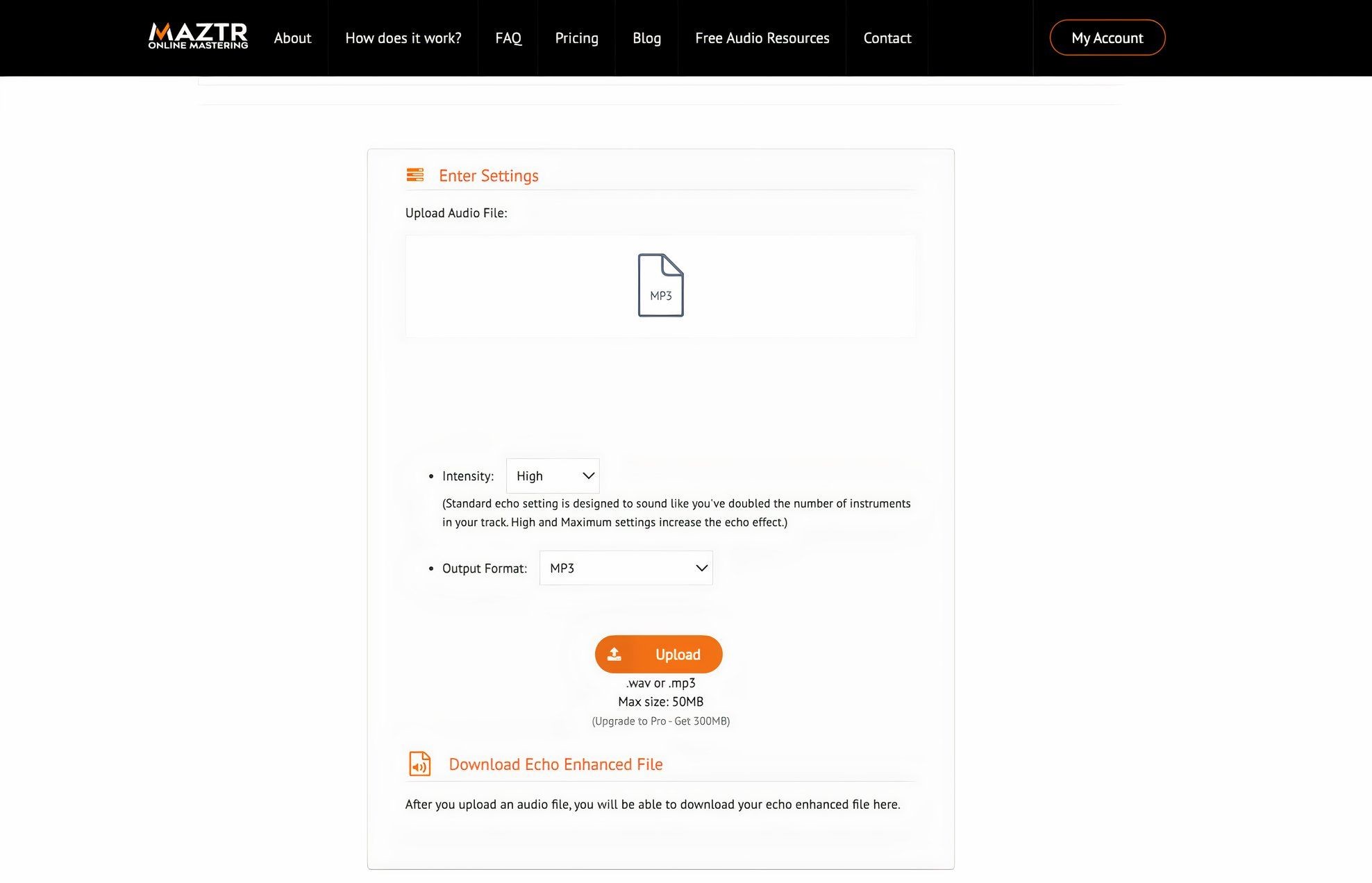 Giao diện Maztr sẵn sàng xuất tệp.
Giao diện Maztr sẵn sàng xuất tệp.
5. Thêm Hiệu Ứng Echo Cơ Bản Bằng Echo Voice Recorder
Ứng dụng Echo Voice Recorder tự nói lên tên gọi của nó và là một cách dễ dàng để bạn có thể thực hiện các bản thu a cappella khi di chuyển.
Để thêm hiệu ứng echo bằng Echo Voice Recorder, bắt đầu bằng cách nhấp vào bánh xe Cài Đặt ở góc trên bên phải của ứng dụng. Tại đây, bạn có thể điều chỉnh các tùy chọn âm thanh của mình đến mức mong muốn, với các lựa chọn cho delay, decay và tăng giảm đầu vào/đầu ra. Đáng tiếc là không có tùy chọn để xem trước cài đặt của bạn, vì vậy bạn có thể cần thực hiện vài lần thử nghiệm trước khi hài lòng với kết quả cuối cùng.
Bước tiếp theo là ghi âm trực tiếp vào ứng dụng, và hiệu ứng echo sẽ được thêm vào tự động. Sau khi hoàn thành bản ghi, bạn sẽ có tùy chọn lưu nó vào thiết bị của mình. Các tệp của bạn có thể được truy cập bằng cách nhấn vào biểu tượng Danh Sách Bản Ghi trên trang chính, và bạn được cung cấp nhiều tùy chọn để phát âm thanh đã chỉnh sửa qua các ứng dụng khác nhau.
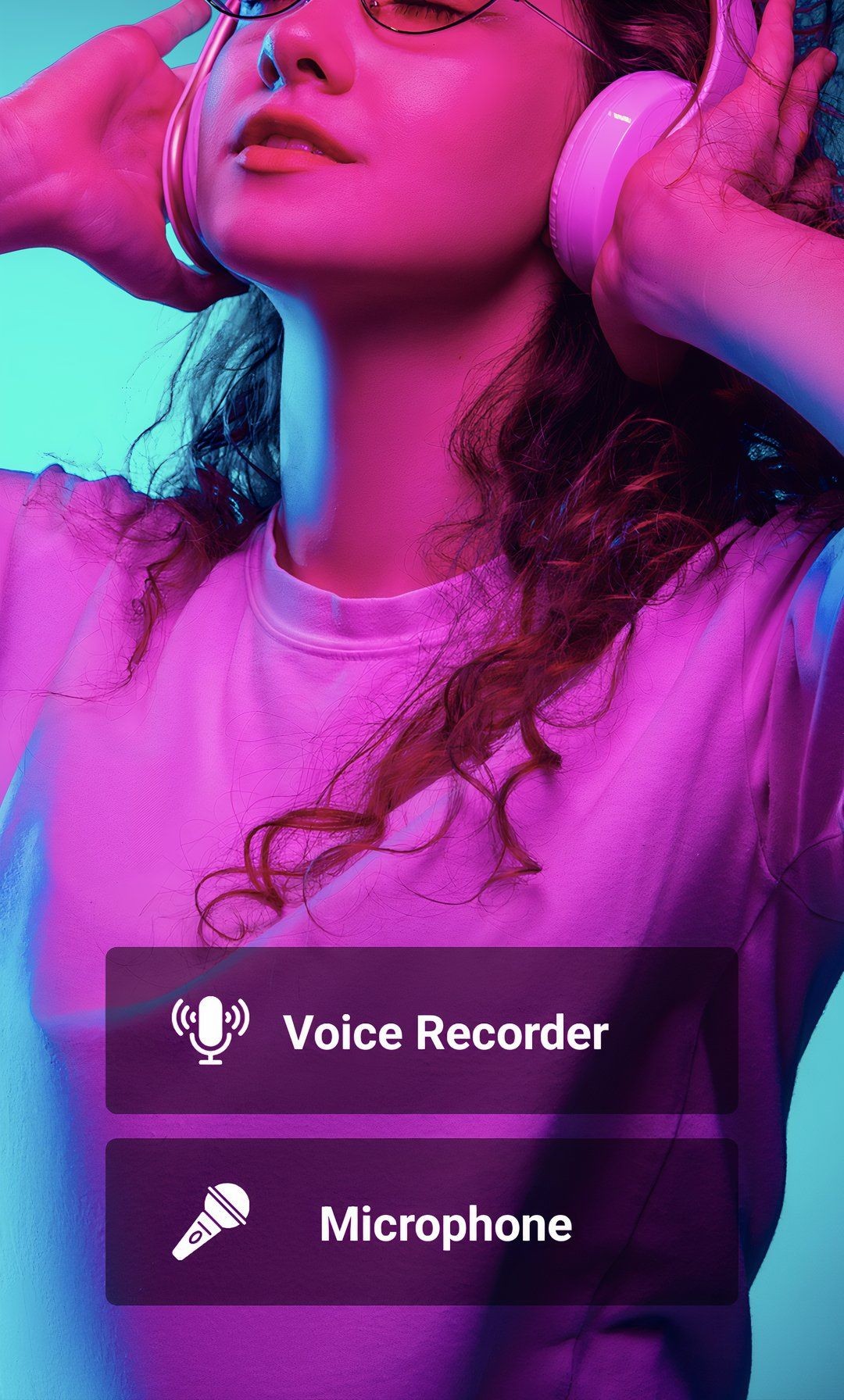 Echo Voice Recorder Chào Mừng Tùy Chọn.
Echo Voice Recorder Chào Mừng Tùy Chọn.
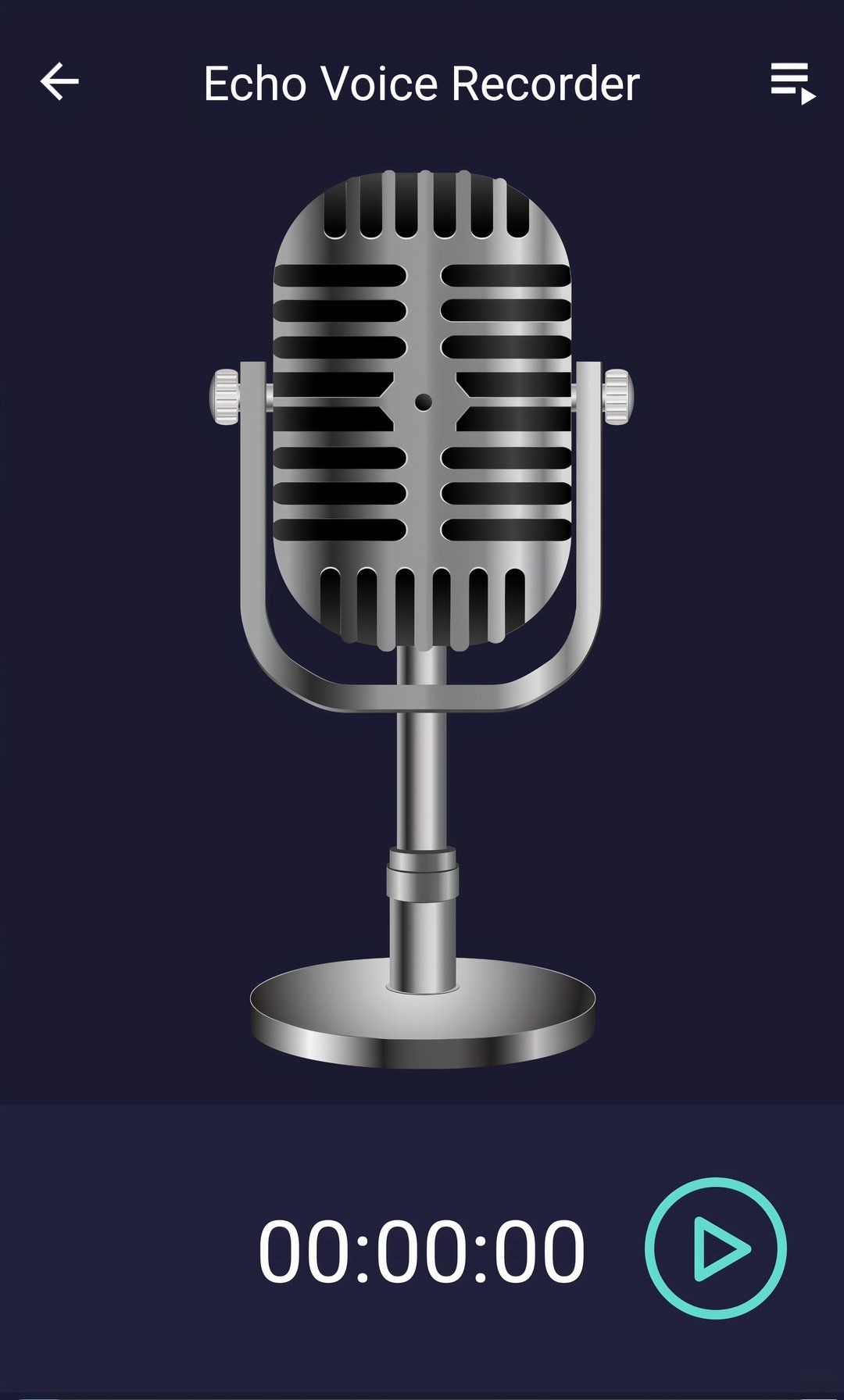 Echo Voice Recorder Cửa Sổ Ghi Âm.
Echo Voice Recorder Cửa Sổ Ghi Âm.
 Echo Voice Recorder Tùy Chọn Micro.
Echo Voice Recorder Tùy Chọn Micro.
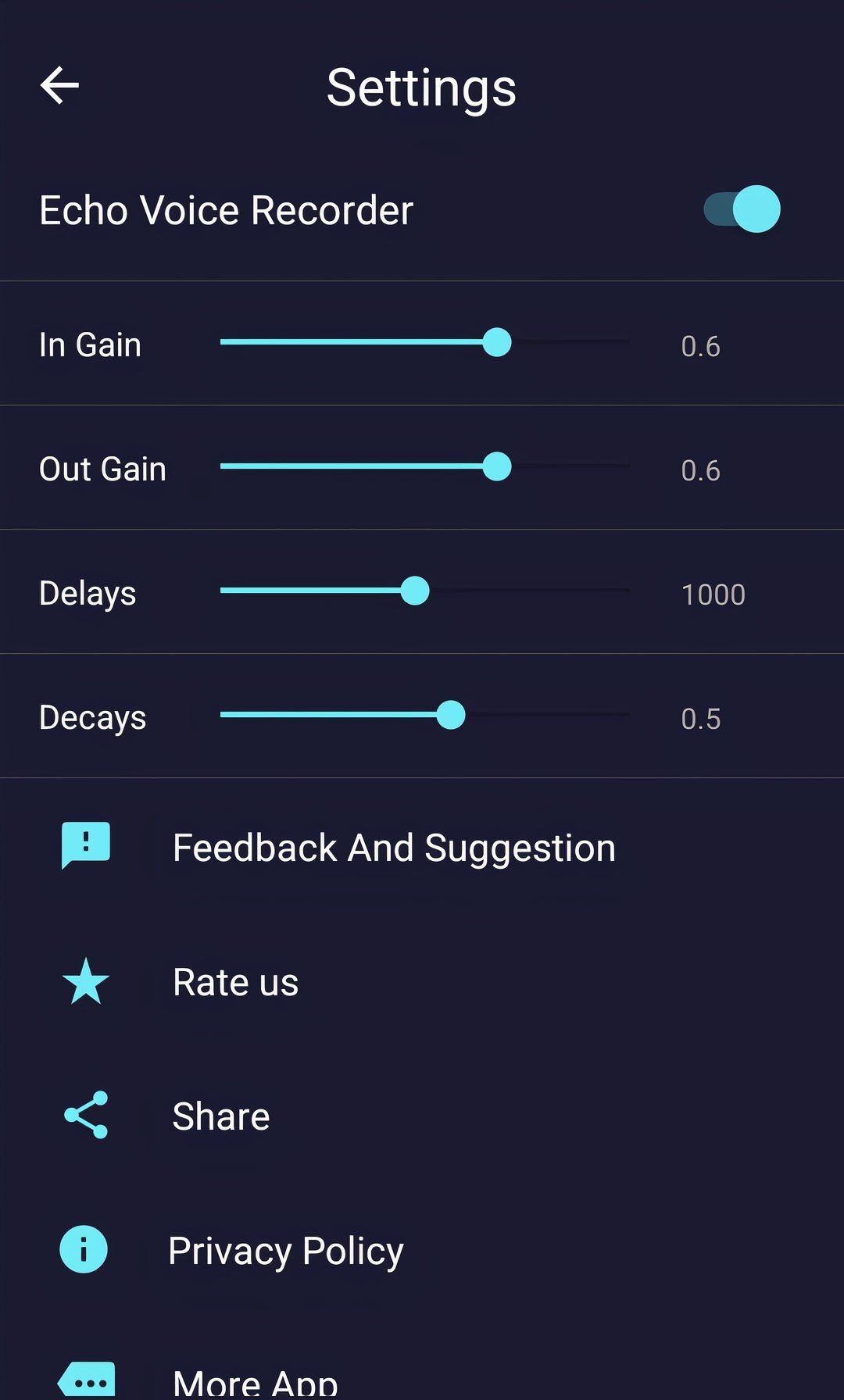 Echo Voice Recorder Cài Đặt.
Echo Voice Recorder Cài Đặt.
Tải về: Echo Voice Recorder cho Android (Miễn phí)
6. Sử Dụng Audacity Audio Editor Để Có Kết Quả Chuyên Nghiệp
Audacity là một DAW miễn phí đa nền tảng, dễ sử dụng để tạo nhạc tại nhà. Để thêm hiệu ứng echo trong Audacity, nhập tệp âm thanh của bạn vào chương trình bằng cách nhấp vào Tệp > Nhập > Âm Thanh. Chọn đường âm thanh bạn muốn chỉnh sửa, sau đó đi đến menu Hiệu Ứng ở đầu màn hình và chọn Delay và Reverb. Bạn có thể chọn hiệu ứng delay, reverb hoặc echo.
Trong cửa sổ bật lên, bạn có thể điều chỉnh thời gian delay và yếu tố decay để kiểm soát thời gian echo kéo dài và mức độ rõ ràng của nó. Bạn cũng có thể nhấp vào nút Xem Trước để xem lại hiệu ứng trước khi áp dụng để đảm bảo nó phù hợp với nhu cầu của bạn. Khi hài lòng, nhấp vào Áp Dụng để thêm hiệu ứng. Cuối cùng, lưu hoặc xuất tệp của bạn với hiệu ứng echo đã thêm.
-
Tôi có thể thêm hiệu ứng echo vào video không?
Có, bạn có thể sử dụng ứng dụng như CapCut để thêm hiệu ứng echo vào tệp video của mình. -
Hiệu ứng echo có thể được điều chỉnh như thế nào?
Bạn có thể điều chỉnh thời gian delay và yếu tố decay để kiểm soát cường độ và thời gian của hiệu ứng echo. -
Có phần mềm nào miễn phí để thêm hiệu ứng echo không?
Có, cả Audacity và Soundation đều là các DAW miễn phí cung cấp các công cụ để thêm hiệu ứng echo. -
Tôi có thể xem trước hiệu ứng echo trước khi áp dụng không?
Có, cả Audacity và Echo Sound Effects for Audio đều cho phép bạn xem trước hiệu ứng trước khi áp dụng. -
Hiệu ứng echo có thể được sử dụng trong các ứng dụng di động không?
Có, các ứng dụng như Echo Sound Effects for Audio và Echo Voice Recorder cho phép bạn thêm hiệu ứng echo trên điện thoại di động. -
Tôi có thể lưu tệp âm thanh với hiệu ứng echo đã thêm vào không?
Có, tất cả các công cụ và ứng dụng được đề cập đều cho phép bạn lưu hoặc xuất tệp âm thanh với hiệu ứng echo đã thêm. -
Có cần kỹ năng đặc biệt để thêm hiệu ứng echo không?
Không, hầu hết các công cụ và ứng dụng được đề cập đều dễ sử dụng và không yêu cầu kỹ năng chuyên môn cao.
Kết Luận
Việc thêm hiệu ứng echo vào giọng nói có nhiều lý do, từ việc thử nghiệm bản nhạc karaoke yêu thích đến việc tạo không gian cho lời dẫn chuyện video đến ghi âm giọng hát chất lượng phòng thu trên DAW. Bất kể yêu cầu của bạn là gì, một trong những giải pháp đơn giản này sẽ cung cấp cho bạn hiệu ứng không gian chuyên nghiệp để nâng cao giọng nói của bạn.
Hãy thử ngay hôm nay và khám phá thêm nhiều hướng dẫn hữu ích tại Tạp Chí Mobile. Để biết thêm thông tin về các ứng dụng và phần mềm chỉnh sửa âm thanh, hãy truy cập Hướng Dẫn.